CDRファイルを開いて編集する5つの方法
公開: 2022-10-18CDRファイルについて聞いたことがありますか? CDRファイルを開いて編集する方法を知っていますか? テンプレートやグラフィック ファイルのダウンロード中に、CDR 形式でダウンロードされることがあります。 この理由はごく一部の人しか知りません。 面白そうですね。 CDR ファイルについて詳しく知るには、この記事が最適です。
この記事には、CDR ファイルについて知っておく必要がある完全な情報が含まれています。 CDR ファイルを編集するための無料および有料の方法があります。 同様に、含まれている CDR ファイルについても、不明で興味深いことがたくさんあります。 したがって、この記事を最後まで読んで、CDR ファイルに関する知識をつかんでください。
目次
CDRファイルとは
CDR ファイルは、その特定のファイルで使用されるレイヤーの形式で画像全体を保存するグラフィック デザイン ファイルです。 これは主に、元の品質と寸法でファイルを保存する場合に使用されます。 CDR の完全な形式は、記録可能なコンパクト ディスク形式であるCD-R です。 これらのファイルは「.CDR」拡張子で保存され、CorelDRAW やその製品などのベクター デザイン ソフトウェアで使用できます。 品質を損なうことなくファイルを維持し、いつでも編集できるようにするために、グラフィック デザイナーはベクター グラフィック ファイルを CDR ファイルに保存します。
- 続きを読む – 6 最高のプロの写真編集ソフトウェアまたはアプリ
- EPSファイルまたはベクターファイルを編集するための8つの最良の方法
CDR ファイルの編集方法
1.CorelDRAW
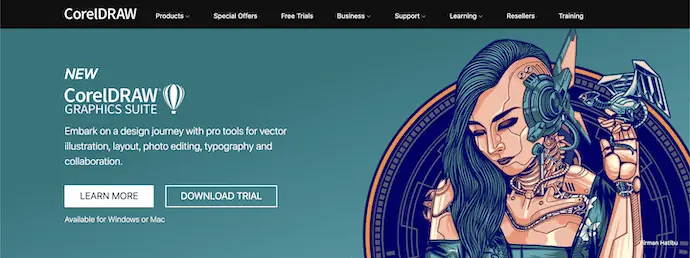
CorelDRAW は、CDR ファイルを簡単に編集できる最高のベクター デザイン ソフトウェアです。 このソフトウェアには、非常に強力で高度なユーザー インターフェイスが付属しています。 このソフトウェアは、利用可能なツールの使用に慣れているプロのグラフィック デザイナーに最適です。 CorelDraw グラフィック スイートは、ベクター イラストレーション、レイアウト、写真編集、タイポグラフィ、コラボレーションのためのソフトウェアを提供します。 CDR ファイル拡張子は CorelDraw でサポートされている形式であるため、変換せずに CDR ファイルを直接開いて編集できます。
CorelDraw のハイライト
- 高度なツールを備えた強力なソフトウェア
- 無料試用版とプレミアム版で利用可能
- プロのグラフィックデザイナーに最適
- Windows および Mac オペレーティング システムに対応
CorelDraw の製品

CorelDraw を使用して CDR ファイルを編集する方法
- まず、CorelDRAW の公式サイトにアクセスし、お使いのオペレーティング システムに応じてアプリケーションの最新バージョンをダウンロードします。 これは、 Windows および Macオペレーティング システムの両方で使用できます。
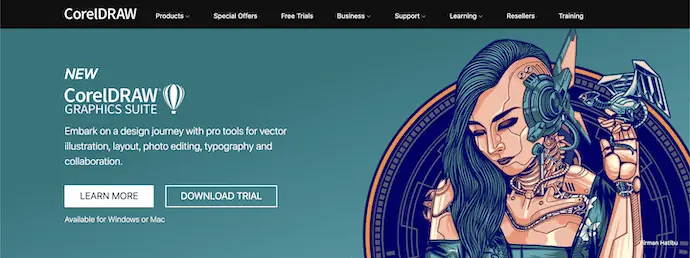
- コンピューターにアプリケーションをインストールして起動します。 左上隅にある「ファイル」オプションをクリックします。 ドロップダウン メニューが開きます。 「開く」オプションを選択します。 次に、ウィンドウがポップアップ表示され、編集する CDR ファイルを選択できます。 ファイルを選択し、 「開く」をクリックします。
- ファイルをインポートしたら、使用可能なツールを使用して CDR ファイルの編集を開始できます。 CDR ファイルに存在するレイヤーは、スタイル セクションに表示され、個別に編集できます。
- 後で、編集プロセスが完了したら、左上隅にある「ファイル」オプションをクリックします。 次に、オプション リストが開きます。 「エクスポート」オプションを選択すると、ウィンドウがポップアップします。 そのウィンドウから宛先とフォーマットを選択します。 後で、 「エクスポート」をクリックしてエクスポートプロセスを完了します。
- 続きを読む–独自のカスタムロゴを無料で作成する方法
- DesignEvo で 1 分でロゴをデザインして、自分自身とビジネス アイデアを表現しましょう
2. Inkscape: CDRファイルを無料で編集
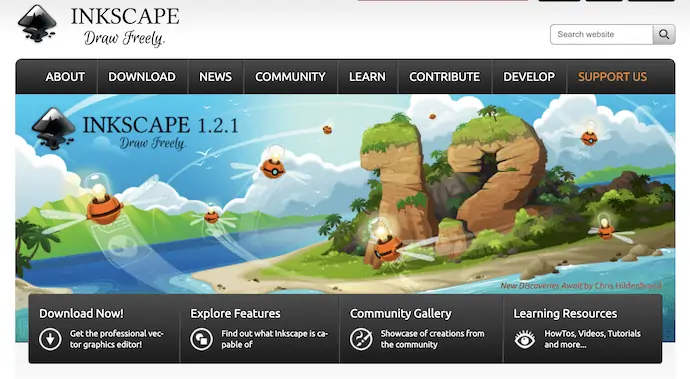
Inkscape は、ベクター ファイルの操作に役立つオープンソース ソフトウェアです。 これは、無料のベクター編集ソフトウェアを探しているユーザーに最適なソフトウェアです。 これには非常にシンプルなインターフェースが付属しており、初心者でも簡単に操作できます。 CDR、EPS、SVG、SVGZ、PDF、Ai などのさまざまなファイル タイプを編集できます。 Inscape は無料のオープンソース ソフトウェアですが、CDR ファイルを直接開いて編集できます。 そのため、CDR ファイルを Inscape で動作するように変換する必要はありません。
Inkscape のハイライト
- オープンソース
- 扱いやすい
- Windows、Mac、GNU/Linux、ソースアーカイブに対応
- 定期的な更新
- 変換せずに CDR ファイルを開いて編集することができます
価格
Inscape は、無料のオープンソースのベクター編集ソフトウェア/ツールです。 Windows、Mac、GNU/Linux、ソース アーカイブなどのさまざまなオペレーティング システムで使用できます。 ソフトウェアは、公式 Web サイトからダウンロードできます。
Inkscapeを使用してCDRファイルを無料で編集する方法
- まず、Inkscape の公式サイトにアクセスし、お使いのオペレーティング システムに応じてアプリケーションの最新バージョンをダウンロードします。 Windows、Mac、GNU/Linux、Source Archiveなどの 4 つのプラットフォームで利用できます。
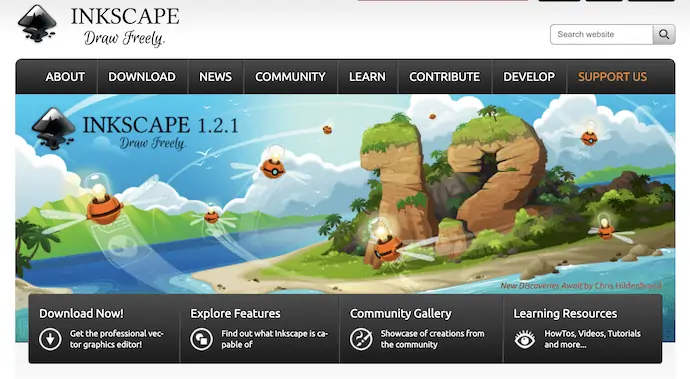
- コンピューターにアプリケーションをインストールして起動します。 これはオープンソース ソフトウェアであるため、登録は不要で、メインの作業インターフェイスに直接アクセスできます。 そこで、トップメニューの左側にある「ファイルを開く」オプションをクリックします。 次に、ウィンドウがポップアップ表示され、インポートするファイルを選択できます。 ウィンドウをブラウズしてファイルを選択し、後で「開く」をクリックしてファイルをインポートします。
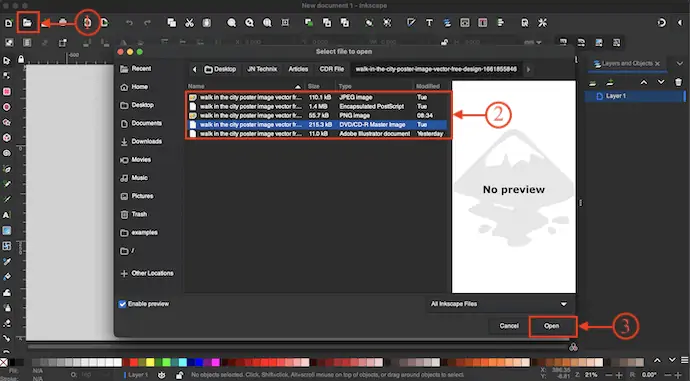
- ファイルをインポートした後、使用可能なツールを使用して、CDR ファイルを自由に編集できます。 そのファイルで使用されているオブジェクトは、オブジェクト/レイヤーセクションにあります。 そのレイヤー/オブジェクトセクションは、ファイル内の特定の部分を選択して作業することです。
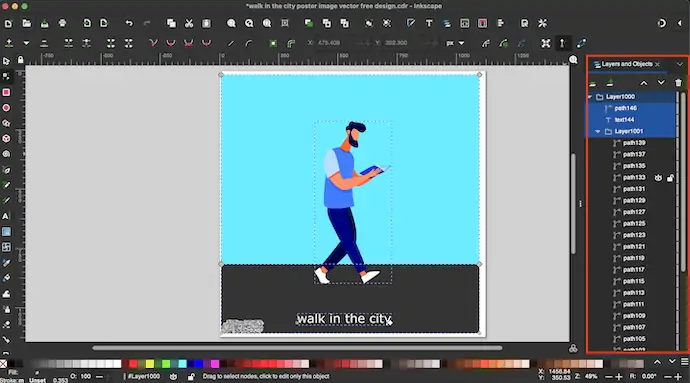
- 編集プロセスが完了したら。 ウィンドウの上部にある「ファイル」オプションをクリックします。 オプション リストが開きます。 「エクスポート」オプションをクリックして選択します。 次に、ウィンドウが右側に開き、エクスポート オプションが表示されます。 必要に応じてこれらのオプションを変更します。それ以外の場合は、[エクスポート] オプションをクリックして、ファイルをコンピューターに保存します。
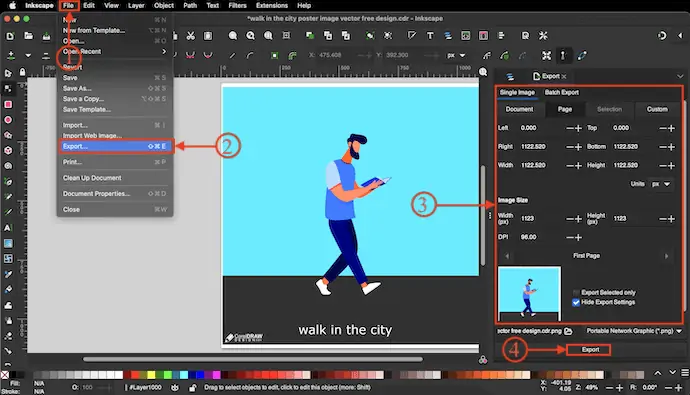
- 続きを読む –無料の Photoshop の代替品をお探しですか?
- Photoshop のように無料で写真を編集できる 5 つのプログラム
3.アドビイラストレーター
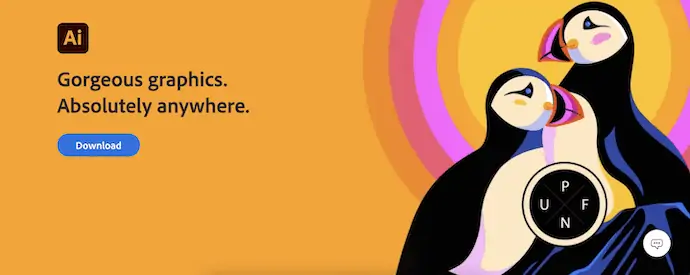
Adobe Illustrator は、非常に使いやすいインターフェイスを備えた有名なグラフィック デザイン ソフトウェアの 1 つです。 ベクターファイルの編集に必要な最新のプロフェッショナルツールをすべて提供します。 これは、Adobe ファミリーの信頼できるソフトウェアです。 世界中に巨大なファン層を持っています。 CDR ファイルを ai 形式に変換して編集することができます。 これは、無料試用版とプレミアム版で利用できます。 WindowsおよびMacオペレーティングシステムと互換性があります。
Adobe illustrator のハイライト
- 使いやすい
- 直感的なユーザーインターフェース
- 100% 安全で安心
- 無料試用版とプレミアム版で利用可能
- Windows および Mac オペレーティング システムに対応
価格
Adobe Illustrator は、 Windows および Macオペレーティング システム用の無料試用版およびプレミアム バージョンで利用できます。 Adobe Illustrator の価格は、下のスクリーンショットに示されています。
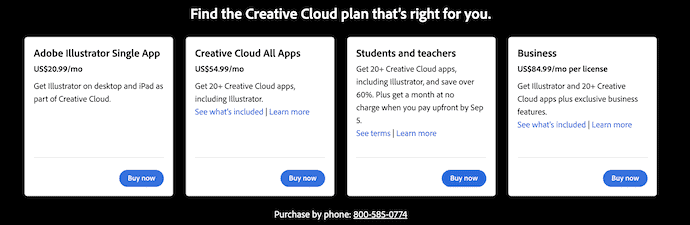
CDR ファイルを Ai に変換する方法
基本的に、Adobe Illustrator は、CDR ファイルを直接インポートすることをサポートしていません。 そのため、変換ツール/ソフトウェアを使用して、CDR ファイルを Ai ファイルに変換する必要があります。

- まず、オンラインまたはオフラインのファイル変換ツールまたはソフトウェアを選択します。 ここでは、Zamzar オンライン ファイル変換ツールを使用して、CDR ファイルを Ai ファイルに変換しています。
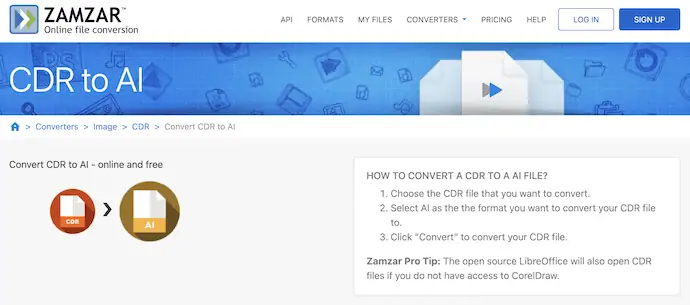
- 「ファイルの選択」オプションをクリックしてクリックすると、ウィンドウがポップアップします。 そのウィンドウを参照して、編集する CDR ファイルを選択します。 後で、 「開く」をクリックします。
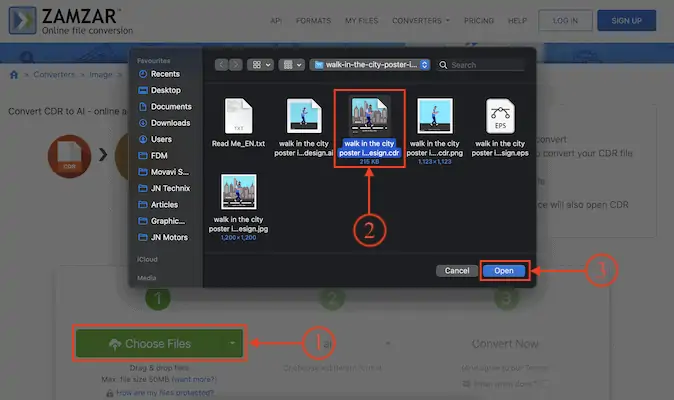
- 次に、選択したすべてのファイルのアップロードが開始され、後で変換プロセスを開始できます。 「今すぐ変換」をクリックして変換を開始します。
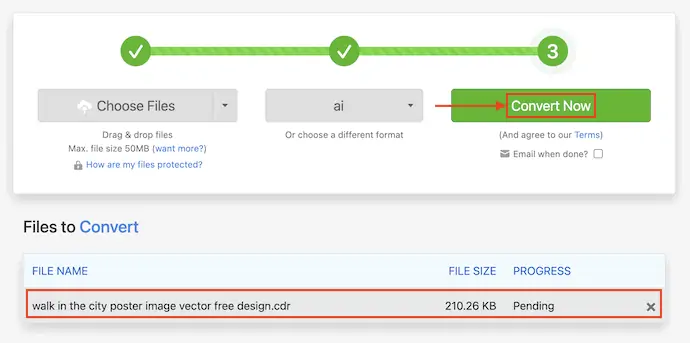
- 変換プロセスが完了するまでに時間がかかります。 ファイルが正常に変換されると、ダウンロード ページに移動します。 「ダウンロード」オプションをクリックして、ダウンロードを開始します。
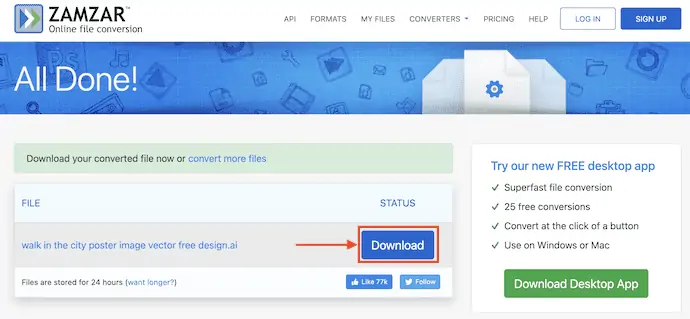
Adobe illustrator を使用して CDR ファイルを編集する方法
- Adobe の公式サイトにアクセスし、お使いのオペレーティング システムに応じた最新バージョンの Adobe Illustrator をダウンロードします。 これは、 Windows および Macオペレーティング システムの両方で使用できます。 インストールが成功したら、アプリケーションを起動します。
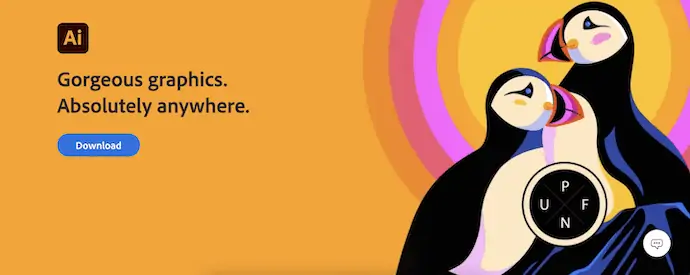
- スクリーンショットに示すように、インターフェイスが表示されます。 左側にある「開く」オプションをクリックします。 ウィンドウがポップアップ表示され、CDR ファイルをインポートできます。 ファイルを選択し、 「開く」をクリックしてファイルをインポートします。
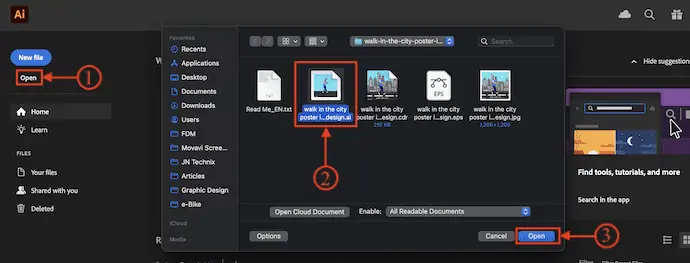
- ファイルをインポートすると、利用可能なすべてのレイヤーがレイヤー セクションに表示されます。 そこから、編集する特定のレイヤーを選択して選択できます。
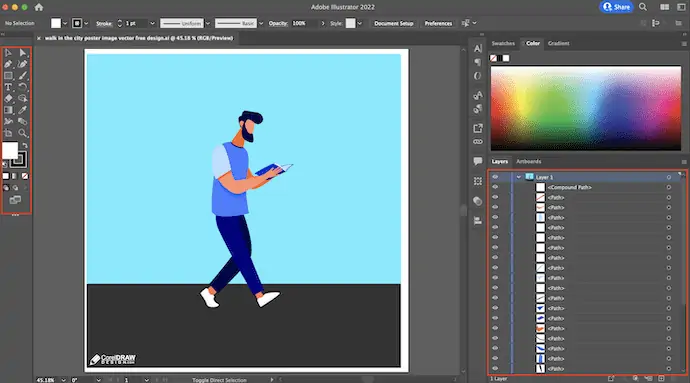
- 編集が完了したら、 「ファイル」オプションをクリックすると、オプションリストが開きます。 「エクスポート」オプションにカーソルを合わせ、 「エクスポート形式」オプションをクリックして選択します。 すると、ウィンドウがポップアップします。 ウィンドウを参照して、宛先とファイルの種類を選択します。 後で、 「エクスポート」をクリックしてファイルを保存します。
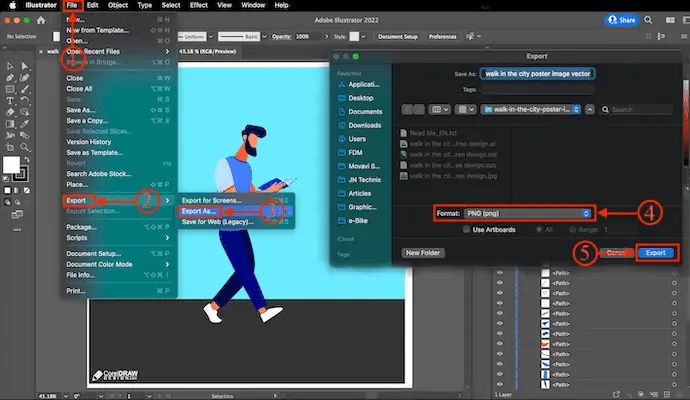
4. Vectornator: Mac で無料で CDR ファイルを編集
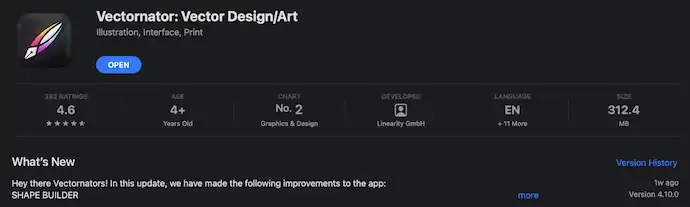
Vectornator は、Mac ユーザーが利用できる無料のベクター ソフトウェアです。 これにより、イラストレーター ファイルの作成と編集が簡単にサポートされます。 非常にクリーンでプロフェッショナルなユーザー インターフェイスを備えています。 Vectornator を使用して、CDR ファイルを Ai 形式のようなイラストレーター形式に変換した後、編集することができます。 無料のソフトウェアですが、プレミアム ソフトウェアで利用可能なすべてのプロフェッショナルな機能を提供します。
Vectornator のハイライト
- ペン、ノード、ブラシ、シェイプ ツールを使用して詳細なベクトルを作成する
- Iconator Library から 80K のアイコンをデザインに追加できます
- Adobe Illustrator および Creative Cloud との互換性
- フル コントロールのタイポグラフィ ツール
- Mac、iPhone、iPad、iMessage アプリで使用可能
価格
Vectornator は無料で入手でき、Appstore からダウンロードできます。 iPhone、Mac、iPad、および iMessage アプリで使用するためにアクセスできます。
Vectornator を使用して Mac で無料で CDR ファイルを編集する方法
Vectornator は CDR ファイルを直接処理できないため、任意の変換ツールまたはソフトウェアを使用して CDR ファイルを Ai 形式に変換します。
- Appstore にアクセスして、Vectornator ソフトウェアを Mac にダウンロードします。
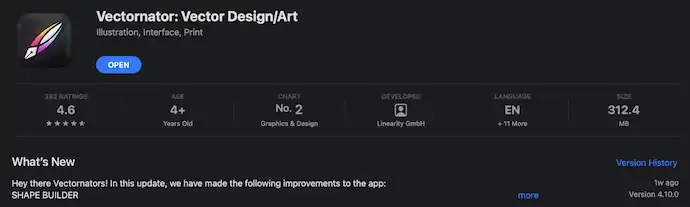
- インストールが成功したら、ソフトウェアを起動します。 「インポート」セクションに移動すると、インポートオプションが表示されます。 「ファイルの選択」オプションをクリックします。 ウィンドウがポップアップ表示され、Ai ファイルを選択できます。 ファイルを選択し、 「開く」をクリックします。
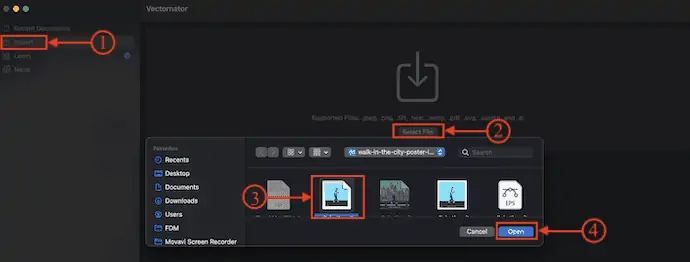
- ファイルをインポートすると、そのファイルのすべてのレイヤーと、ソフトウェアで使用できるツールが表示されます。 これらのツールを使用して、ファイルの変更または編集を開始できます。
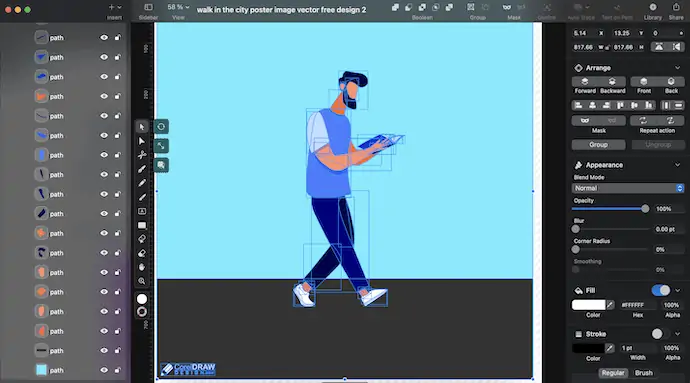
- 編集プロセスが完了したら、左上隅にある「ファイル」オプションをクリックすると、オプションリストが開きます。 「エクスポート」をクリックすると、ウィンドウがポップアップしてエクスポートオプションが表示されます。 必要に応じて変更し、[エクスポート] をクリックします。 保存先を選択し、 「保存」をクリックします。
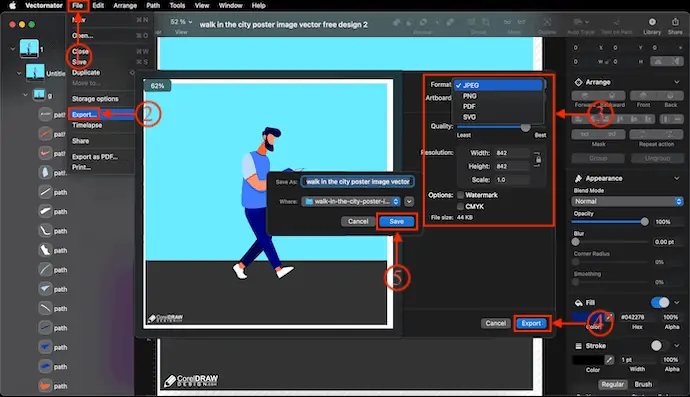
5.CDRビューア
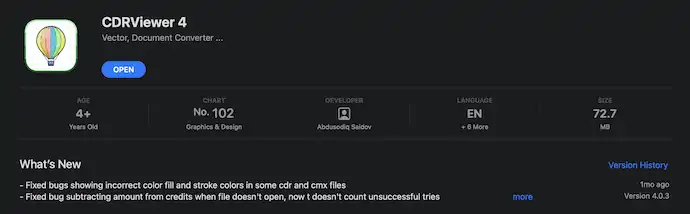
CDRViewer は、Mac ユーザーが利用できる最高の CDR ビューア ツール/ソフトウェアの 1 つです。 これは、無料試用版とプレミアム版の両方を含むプレミアム ソフトウェアです。 EPS、SVG、CDR などのさまざまなベクター グラフィック ファイルの表示をサポートします。無料バージョンでは、CDR ファイルの表示に役立つ 30 クレジットが提供され、ファイルの表示ごとに 1 クレジットが課金されます。 これは、Appstore から直接ダウンロードできます。 このビューアから、CDR ファイルをイメージ形式で保存できます。
CDRViewerの特徴
- 100% 安全で安心
- ベクターファイルのプレビュー
- 最新の macOS バージョンに対応
価格
CDRViewer は、Appstore から無料でダウンロードできます。
- 続きを読む – Adobe Photoshop Elements vs Photoshop CC|価格、機能
- PhotoEditorX レビュー: この Photoshop 代替の背後にある隠されたミステリー
結論
CDR は、グラフィック ファイルに存在するレイヤーや詳細を乱すことなく、グラフィック ファイルを保存するために使用されるベクター グラフィック ファイル形式の 1 つです。 ただし、CDR ファイルを開いて編集するには、前述の CDR 編集ソフトウェアを使用する必要があります。 完璧なオールインワンの CDR 編集ソフトウェアを探しているなら、CorelDraw は最適なソフトウェアです。 Adobe製品の大ファンなら、ベクターファイルを簡単に扱えるAdobe illustratorを使うことができます。 CDR ファイルを編集するためのフリー ソフトウェアまたはツールを探している場合は、Inkscape を使用できます。
このチュートリアルが、CDR ファイルをオンラインおよびオフラインで開いて編集する方法について知るのに役立つことを願っています。 何か言いたいことがあれば、コメント欄からお知らせください。 この記事が気に入ったら、共有して、Facebook、Twitter、YouTube で WhatVwant をフォローして、技術的なヒントを入手してください。
CDR ファイルをオンラインおよびオフラインで開いて編集する方法 – よくある質問
CDR ファイルには何が含まれていますか?
CDRファイルは、ベクター編集ソフトウェアプログラムで開いて操作できるようにエンコードおよび圧縮されたデジタル画像を保存するベクターグラフィックファイルです。
CorelDRAW は何に使用されますか?
ベクター グラフィック エディタとして、CorelDRAW は主にマーケティングおよび広告ビジネス、特に印刷広告の開発を専門とするビジネスに使用されます。
CDRファイルをイラストレーターで開けますか?
Adobe Illustrator は、バージョン 5 からバージョン 10 までの CorelDraw ファイルのみを開くことができます。
CorelDraw を使用してロゴをデザインできますか?
CorelDraw のロゴ デザインは、楕円形、四角形などの適切なツールと、ベベル、ブレンド輪郭などの効果を使用して簡単に作成できます。CorelDraw は、グラフィック ソフトウェアに関しては、グラフィック デザイナーが IT 業界で最も使用しているアプリケーションです。 .
Inkscape は本当に無料ですか?
Inkscape は、Windows と Mac だけでなく、GNU /Linux オペレーティング システムでも無料でダウンロードして使用できるベクター グラフィックスの作成および編集アプリケーションです。
